PPT饼图颜色如何修改?PPT饼图颜色修改教程 |
您所在的位置:网站首页 › 饼图怎么分别改颜色 › PPT饼图颜色如何修改?PPT饼图颜色修改教程 |
PPT饼图颜色如何修改?PPT饼图颜色修改教程
|
当前位置:系统之家 > 系统教程 > PPT饼图颜色修改教程
PPT饼图颜色如何修改?PPT饼图颜色修改教程
时间:2022-12-07 14:04:00 作者:娜娜 来源:系统之家 1. 扫描二维码随时看资讯 2. 请使用手机浏览器访问: https://m.xitongzhijia.net/xtjc/20221108/256598.html 手机查看 评论 反馈  工作总结PPT模板 海量资源 竞聘述职PPT模板 每日更新 企业培训PPT模板 风格多样 教学课件PPT模板 任意下载PPT饼图颜色如何修改?当我们在PPT中添加了饼状图,想要对其饼图区域颜色进行修改,那么应该如何操作呢?方法很简单,下面小编就为大家带来详细的操作步骤,需要的朋友可以参考下。
1、选中某一块区域 注:选中时要点2下才可以,点一下是全选了。
2、然后鼠标右键选择【设置数据点格式】。
3、选择【填充】:选中【纯色填充】,选择自己喜欢的颜色,点击【关闭】。
4、然后其他的扇区块也做同样地调整。到此,我们可以看到所有区块,颜色都已经更改完成了。
5、要更改饼图类型,可以选中原图形,右键选择【更改系列图表类型】。
6、选择其他的饼图类型,确定。
7、如果要编辑数据,右键选择【编辑数据】,对原数据源进行修改。
如何提取PPT母版背景图?提取PPT母版背景图教程 下一篇 > PPT无法输入汉字怎么办?PPT无法输入汉字的解决教程 相关教程 PPT左边的幻灯片列表关闭了怎么打开? PPT文字顶端对齐的设置方法 PPT让两个动画一起出现的设置方法 打印PPT如何一张放6页PPT-PPT打印一页六个的... PPT统一所有图片尺寸大小的设置方法 PPT文本框怎么分成两栏-PPT文本框分栏的方法 让PPT自动播放不用鼠标点击的设置方法 PPT在文字前面添加圆点符号的方法 如何制作PPT-PPT制作最简单的教程步骤 如何制作PPT-PPT制作最简单的教程步骤
PPT添加备注怎么设置?PPT添加备注设置教程 
PPT如何将一张图片应用到全部?PPT把一张图片应用到每页的方法 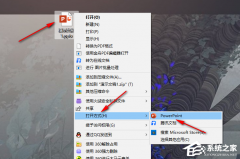
PPT打开后字体变成乱码怎么办?一招轻松搞定! 
PPT无法复制粘贴怎么办?PPT无法复制粘贴的解决方法 发表评论共0条  没有更多评论了
没有更多评论了
评论就这些咯,让大家也知道你的独特见解 立即评论以上留言仅代表用户个人观点,不代表系统之家立场 |
【本文地址】
今日新闻 |
推荐新闻 |









